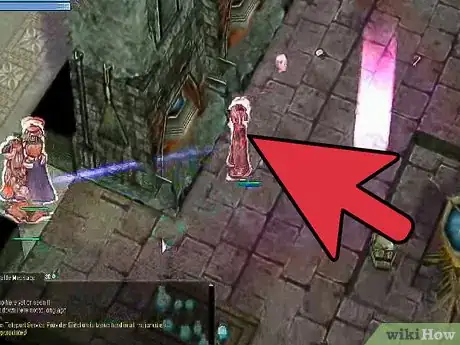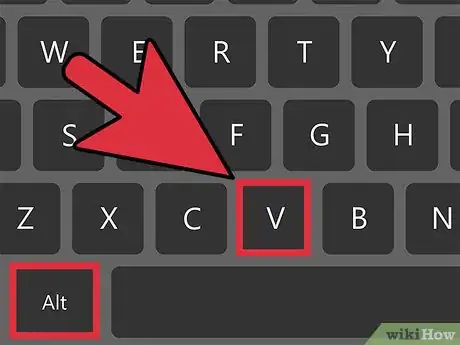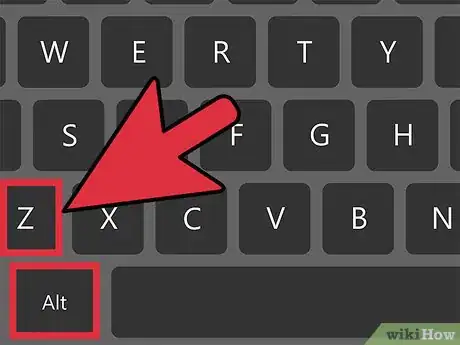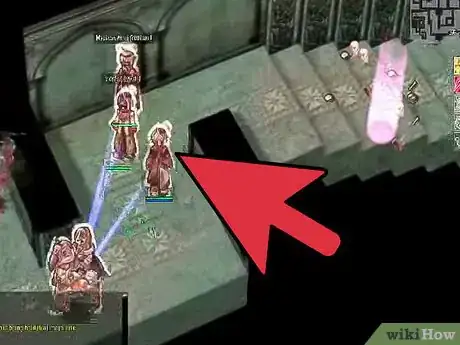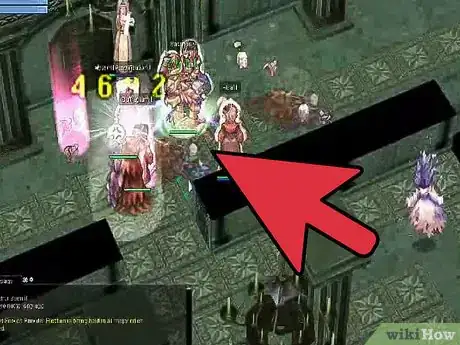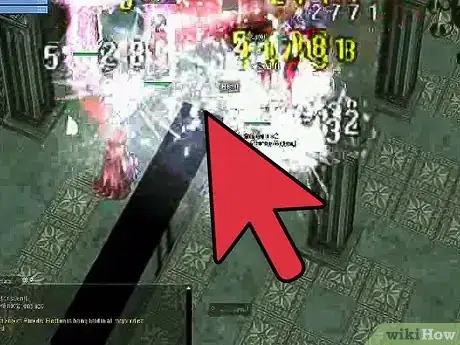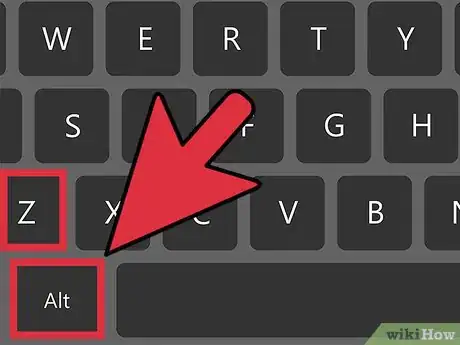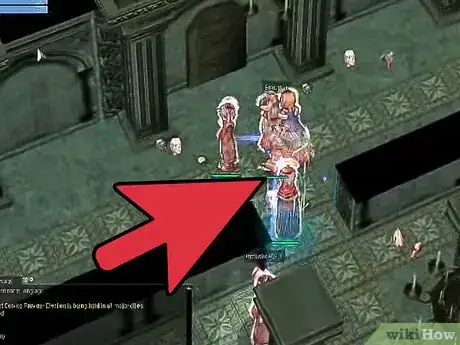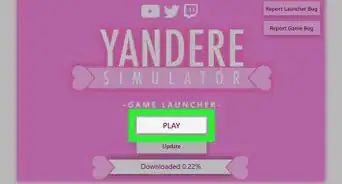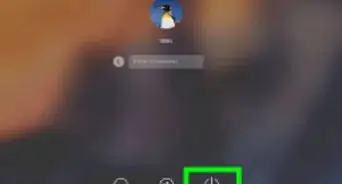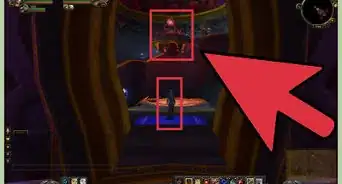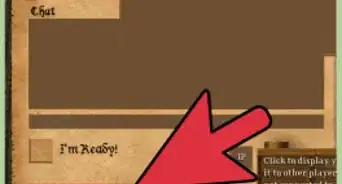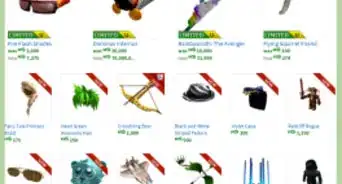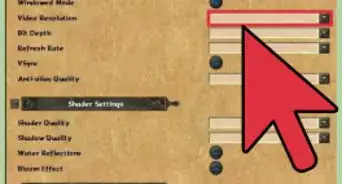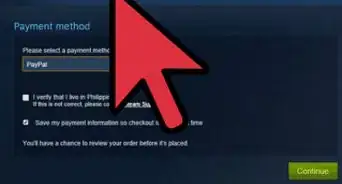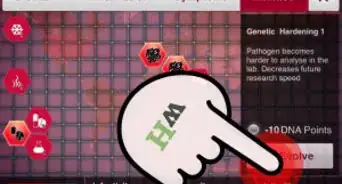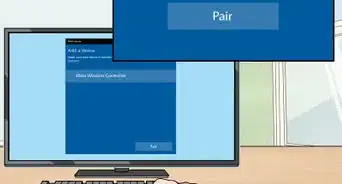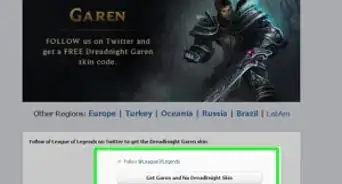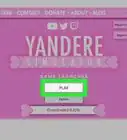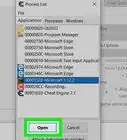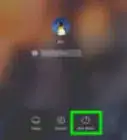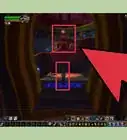X
wikiHow es un "wiki", lo que significa que muchos de nuestros artículos están escritos por varios autores. Para crear este artículo, autores voluntarios han trabajado para editarlo y mejorarlo con el tiempo.
Este artículo ha sido visto 11 403 veces.
En el nuevo parche de Ragnarok Online, formar un equipo es mucho más fácil y se puede personalizar en cualquier momento y lugar. Empieza con el primer paso para aprender cómo crear un equipo, invitar a un amigo y expulsar miembros no deseados del equipo. Aprende también cómo cambiar la configuración del equipo dependiendo de tus preferencias.
Pasos
Parte 1
Parte 1 de 3:Organiza un equipo
Parte 1
-
1Utiliza un comando. En la versión antigua de Ragnarok Online, la única forma de crear un equipo era digitando un comando en tu casilla de chat, pero esto aún sirve en la última actualización del juego. Simplemente digita: /organize<espacio>nombre del equipo (por ejemplo: /organize mediocentavo)
- No se permite crear un equipo con un nombre que contenga espacios. Sin embargo, puedes usar caracteres especiales siempre y cuando los soporte la base de datos textual del juego.
- El juego te notificará si alguien ya ha utilizado ese nombre de equipo.
- Después de haber ingresado el comando con el nombre del equipo, presiona Enter. Aparecerá una configuración de equipo para que la modifiques. Cambia las opciones según tu preferencia y luego presiona OK para completar el proceso.
- Por favor obedece las reglas con respecto al lenguaje no permitido al momento de elegir un nombre para tu equipo.
-
2Utiliza el menú. El modo más reciente y sencillo de crear un equipo es presionando Alt+V. Esto maximizará tu menú, mostrando el botón de acceso directo de tu inventario, habilidades, mapa, gremio, misiones, botones de registros, opciones y, lo más importante, el equipo.
- Para crear un equipo usando esto, presiona el botón de equipo para que aparezca una ventana. En la parte inferior izquierda de la ventana, encontrarás un ícono con tres personas. Haz clic derecho en ese ícono para empezar a crear tu propio equipo.
-
3Cambia la configuración del equipo. Puedes cambiar esta configuración inclusive después de haber formado el equipo e invitado personas. Simplemente presiona Alt+Z para que aparezca la ventana del equipo y luego haz clic en el ícono de la lupa que está debajo. Después de hacer esto, se abrirá otra ventana con la siguiente configuración:
- Cómo compartir EXP: Esta configuración sirve para distribuir la EXP a cada miembro del equipo. Puedes cambiarla a “Each Take (Personal)”, es decir, cada jugador gana EXP por cada enemigo que mata o a “Even Share (Experiencia compartida)”, que quiere decir que la EXP por cada enemigo muerto se repartirá de forma equitativa entre todos los miembros.
- Cómo compartir artículos: Si eliges “Each Take (Personal)”, los jugadores que mataron al enemigo pueden recoger los premios mientras que los demás no. Sin embargo, en “Party Share (Premios compartidos)”, cualquier miembro del equipo puede recoger los artículos sin importar quién mató al enemigo o al jefe.
- Forma de compartir artículos: Esto determina cómo se distribuirán los artículos una vez que se hayan recogido. Si la configuración es “Individual”, la persona conserva lo que recoge. Si es “Shared (Compartida)”, los artículos se distribuyen al azar entre los miembros del equipo.
Parte 2
Parte 2 de 3:Invita a otras personas a tu equipo
Parte 2
-
1Invita por medio de tu lista de amigos. Después de haber creado un equipo, puedes empezar a invitar a otras personas. Una forma de invitar miembros es enviar invitaciones por medio de tu lista de amigos.
- Para hacer esto, abre tu lista de amigos presionando Alt+H. Da clic derecho en el nombre (el jugador debe estar en línea) y luego elige “Invite to Join Party (Invitar a unirse al equipo)”.
-
2Reúnete para invitar. Esta es la forma más común de invitar personas a tu equipo. Reunirse en el juego es conveniente para jugadores que están buscando un equipo en un lugar determinado, como Al De Baran y Glast Heim, ya que la mayoría de jugadores prefieren buscar un equipo y luego entrar de inmediato en el campo para cazar.
- Todo lo que tienes que hacer es reunirte con tus amigos o con personas que deseen unirse a tu equipo, haz clic derecho en el personaje y elige “Invite to Join Party (Invitar a unirse al equipo)”.
-
3Invita por medio de la lista del Gremio. Al igual que las invitaciones por medio de tu lista de amigos, tienes que abrir tu lista del Gremio presionando Alt+G y luego buscar el nombre del jugador en la lista de miembros. Haz clic derecho en el nombre y luego elige “Invite to Join Party (Invitar a unirse al equipo)” para enviarles una invitación.
- Puedes invitar hasta 12 personas a un equipo.
- Recuerda que hay un límite de diferencia de niveles. No puede haber una diferencia mayor de 10 niveles entre los miembros para que el sistema de EXP compartida funcione. De lo contrario, este sistema no está disponible en la configuración de tu equipo.
Parte 3
Parte 3 de 3:Abandono y expulsión
Parte 3
-
1Digita el comando Abandonar. Si estás en un equipo y deseas abandonarlo, simplemente digita /leave en la ventana de chat. Te sacarán de la lista del equipo y ya no podrás recibir EXP de los demás miembros.
- Para unirte al equipo nuevamente después de haberlo abandonado, tienes que pedirle al líder del equipo que te invite de nuevo.
-
2Usa la “Ventana de equipo”. Otra forma de dejar el equipo es hacer clic en el botón “Leave Party (Abandonar equipo)” en la ventana de equipo. Para abrir la ventana, simplemente presiona Alt+Z y luego elige el botón de la esquina inferior izquierda para dejar el equipo.
-
3Expulsar miembros. Hay ocasiones en las que los miembros del equipo se desconectan y no regresan después de una hora o más. También es posible que quieras sacar a un miembro del equipo.
- Para hacer esto, abre tu ventana de equipo y luego haz clic derecho en el nombre de la lista. Elige “Kick from Party (Expulsar del equipo)” para sacarlo.
Consejos
- Para hablar en el chat del equipo, escribe: /p<espacio>mensaje (por ejemplo: /p Hola, Alfred.)
- El equipo no se deshace aunque te desconectes, a menos que lo abandones.